
Savez-vous comment utiliser les raccourcis clavier pour contrôler le volume dans Win11 ? Aujourd'hui, je vais vous présenter une méthode détaillée pour définir les touches de raccourci de volume dans Win11, avec des images et des textes, jetons un coup d'œil ensemble !
Méthode de configuration :
1. Faites un clic droit sur un espace vide du bureau et sélectionnez "Créer" un "raccourci".
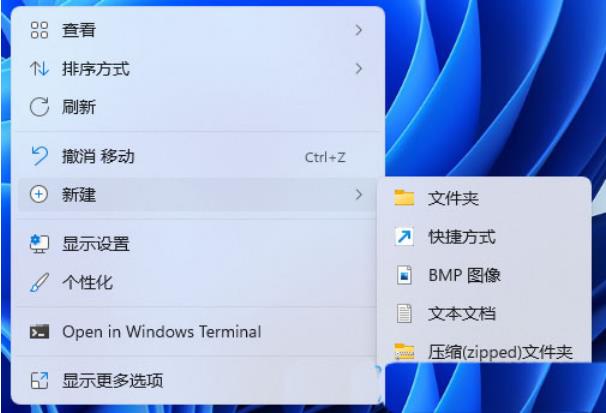
2. Après avoir accédé à la nouvelle interface, entrez "%windir%System32SndVol.exe -f 49825268" à l'emplacement où vous souhaitez saisir l'objet, puis cliquez sur Suivant.
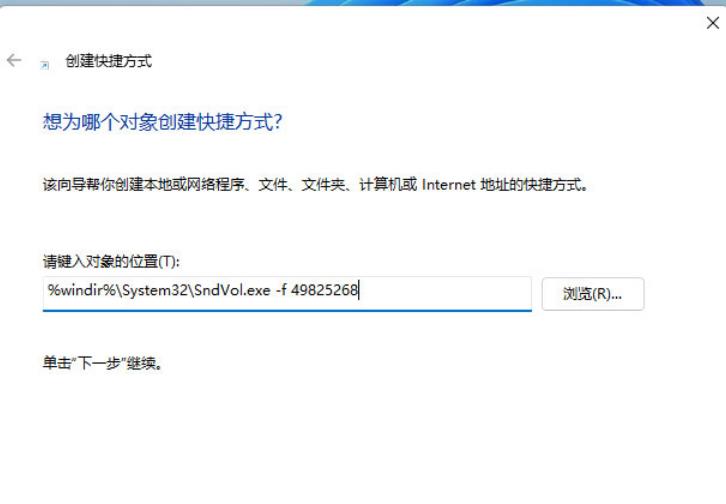
3. Entrez ensuite le nom du raccourci. Le système entrera SndVol par défaut.
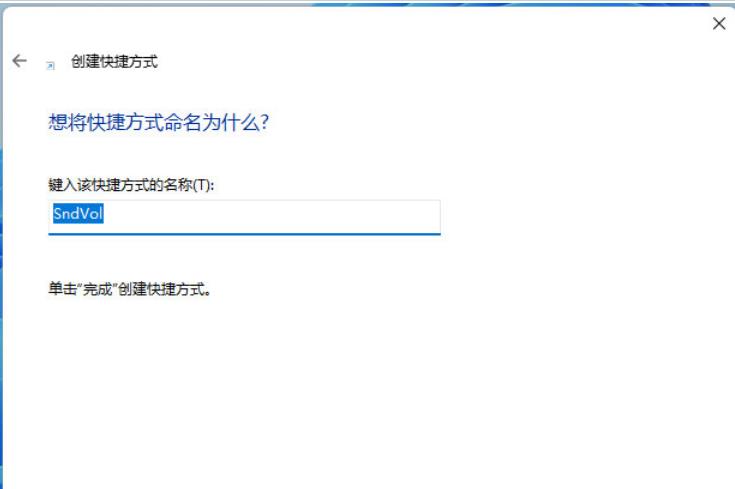
4. Cliquez avec le bouton droit sur le raccourci que vous venez de créer et sélectionnez "Propriétés" dans la liste des options.
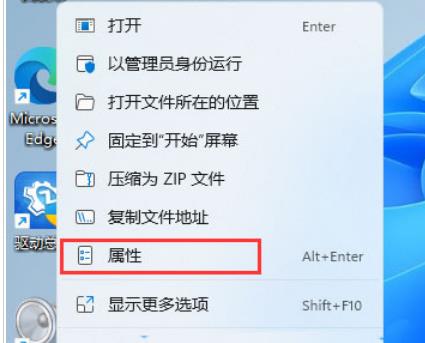
5. Dans la fenêtre qui s'ouvre, recherchez « Touches de raccourci », définissez une touche de raccourci que vous souhaitez utiliser et enregistrez-la.
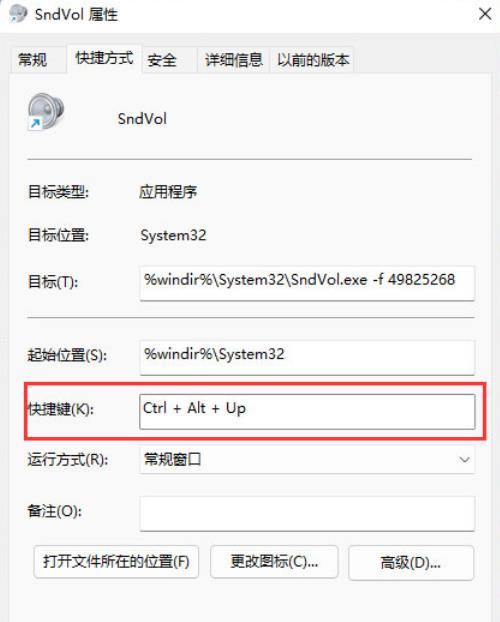
6. Appuyez sur la touche de raccourci Définir pour régler le volume.
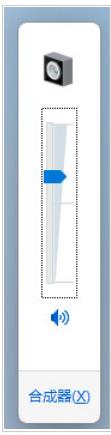
7. Vous pouvez également définir la touche de raccourci sur "Ctrl+Alt+Q".
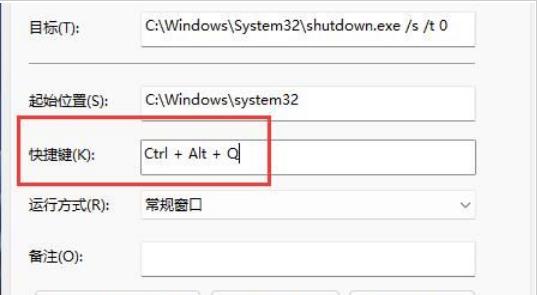
8. Après avoir enregistré, appuyez sur la touche de raccourci correspondante, puis utilisez les touches fléchées haut et bas du clavier pour régler le volume.
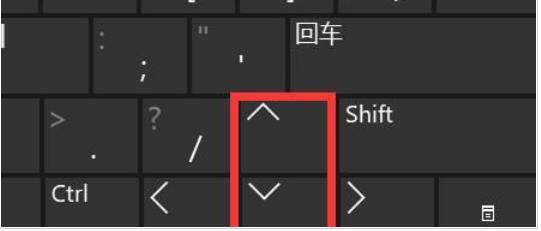
Ce qui précède est le contenu détaillé de. pour plus d'informations, suivez d'autres articles connexes sur le site Web de PHP en chinois!
 Il n'y a pas d'option WLAN dans Win11
Il n'y a pas d'option WLAN dans Win11
 Comment ignorer l'activation en ligne dans Win11
Comment ignorer l'activation en ligne dans Win11
 Win11 ignore le didacticiel pour se connecter au compte Microsoft
Win11 ignore le didacticiel pour se connecter au compte Microsoft
 Comment ouvrir le panneau de configuration Win11
Comment ouvrir le panneau de configuration Win11
 Introduction aux touches de raccourci de capture d'écran dans Win11
Introduction aux touches de raccourci de capture d'écran dans Win11
 Windows 11 mon ordinateur transfert vers le tutoriel de bureau
Windows 11 mon ordinateur transfert vers le tutoriel de bureau
 Solution au problème selon lequel le logiciel de téléchargement Win11 ne peut pas être installé
Solution au problème selon lequel le logiciel de téléchargement Win11 ne peut pas être installé
 Comment ignorer la connexion réseau lors de l'installation de Win11
Comment ignorer la connexion réseau lors de l'installation de Win11